VideoPad Video Editor adalah perangkat lunak pengeditan video gratis untuk YouTube
Pengeditan video(Video) menjadi semakin penting akhir-akhir ini karena suka YouTube dan platform video sosial lainnya. Orang(Folks) -orang ingin membuat video mereka sendiri untuk menarik banyak penonton, dan itu bagus. Jika Anda belum menjadi YouTuber tetapi mempertimbangkan prospek untuk menjadi YouTuber, kemungkinan besar Anda sedang mencari editor video yang kuat dan gratis. Kami harus mengatakan bahwa ada beberapa alat pengeditan di luar sana, tetapi hari ini, kami akan fokus pada VideoPad Video Editor . Dengan alat ini, pengguna dapat dengan mudah membuat video yang terlihat profesional hanya dalam beberapa menit karena cukup mudah digunakan dan dipahami.
Editor Video VideoPad untuk YouTube
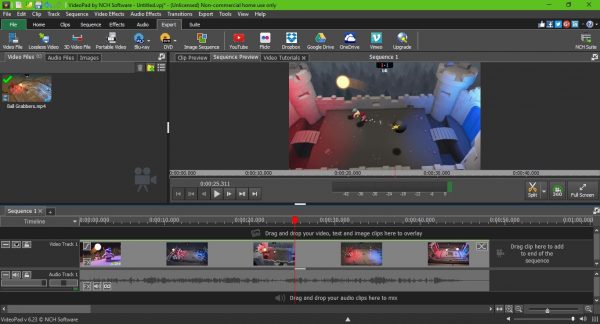
Setelah Anda menginstal perangkat lunak pengeditan video gratis ini, luncurkan alat pengeditan dan Anda akan segera melihat antarmuka pengguna. Pada awalnya, mungkin terlihat menakutkan, tetapi jangan takut, itu tidak sulit untuk dipelajari setelah Anda memiliki alasan yang kuat untuk mendapatkan semuanya di kepala Anda.
Sekarang, untuk mengedit video Anda, cukup klik ikon yang bertuliskan Buka(Open) dan pilih video Anda, atau seret dan lepas(drag and drop) video ke area terbuka di sebelah kiri. Setelah(Once) ditambahkan, kami sarankan untuk menyeret video Anda ke timeline di bagian bawah untuk kontrol lebih lanjut.
Di sini Anda dapat mengedit audio secara terpisah dari video dan sebaliknya, atau Anda dapat mengedit semuanya sekaligus. Serius, jika Anda memiliki pengalaman menggunakan alat pengeditan video canggih lainnya, maka Anda tidak akan kesulitan turun dan kotor dengan VideoPad .
Pemangkasan Video
Mari kita tidak membuat kesalahan tentang ini, orang-orang. Ketika sampai pada pengeditan video dasar, alat pemangkasan adalah yang paling banyak digunakan. Untungnya, VideoPad dilengkapi dengan alat seperti itu, dan sangat mudah untuk digunakan.
Klik pada alat Potong(Trim) untuk menentukan di mana Anda ingin pemangkasan dimulai, dan di mana harus berakhir. Ini sangat mudah; bahkan anak yang belum lahir harus bisa melakukannya, percayalah pada kami.
Efek dan transisi video
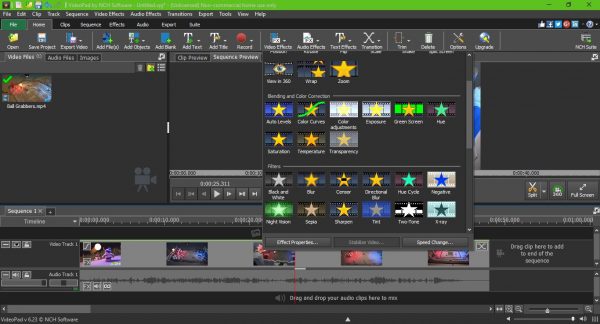
Begini masalahnya, jika Anda menambahkan beberapa klip untuk membuat satu video, maka Anda harus menambahkan transisi di antara setiap klip. Melakukan ini sangat mudah karena ikon Transisi(Transition) terletak di bagian atas. Cukup(Just) klik dan pilih yang Anda butuhkan, dan cukup seret ke tempat yang Anda inginkan.
Dalam hal efek video, opsi ini juga ditemukan di bagian atas. Ikonnya besar dan terbuka – oleh karena itu, sulit untuk dilewatkan. Kemungkinan Anda tidak akan sering menggunakan fitur ini, tetapi ketika saatnya tiba, Anda akan merasakan manfaatnya.
Render video baru Anda
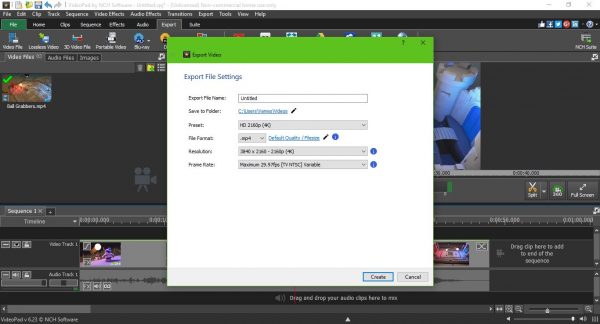
Setelah menyelesaikan pengeditan sesuai keinginan Anda, silakan klik Ekspor(Export) lalu pilih opsi dari menu tarik-turun(drop-down menu) . Kebanyakan orang harus memilih File Video(Video Files) , lalu pilih opsi yang tepat sebelum membuat video mereka.
Jika Anda ingin membuat segalanya menjadi sangat mudah, pilih opsi YouTube untuk merender dan mengunggah video ke YouTube langsung dari VideoPad .
Secara keseluruhan, kami harus mengatakan bahwa VideoPad lebih dari sekadar alat yang layak untuk mengedit video untuk YouTube . Ini kuat, tetapi tidak akan dibandingkan dengan Adobe Premiere Pro , tetapi harus memberi Adobe Premiere Essentials keuntungan dari uangnya.
Ingatlah(Bear) bahwa merender video bisa memakan waktu lama jika komputer Anda tidak memiliki prosesor yang cukup cepat. Selain(Furthermore) itu, waktu rendering juga bergantung pada panjang video, jadi ingatlah itu sebelum menggali lebih dalam.
Anda dapat mengunduh program dari situs web resmi(official website)(official website) .
Related posts
Ezvid adalah video gratis Maker, Editor, Slideshow Maker untuk Windows 10
Best Free Video Metadata Editor software untuk Windows 10
Cara menggunakan Gihosoft Video Editor untuk memotong dan bergabung dengan video
Anda memerlukan ekstensi untuk menggunakan file ini - Photos App Video Editor error
Tidak Ada Suara di Windows 10 Video Editor
Google Drive Video tidak memainkan atau menampilkan blank screen
Cara Mengutip Video YouTube di MLA dan APA
Skype Privacy Settings, Groups and Video Calls
4 Cara Mengonversi Video YouTube ke Teks atau Transkrip
Situs web terbaik untuk mengkonversi video YouTube ke MP3 or MP4
Fix YouTube Green Screen Video Playback
Cara Menggunakan Editor Video Tersembunyi Di Windows 10
Optimize Screen Share untuk Video Clip di layar penuh di Zoom
Video tidak dapat diterjemahkan pada Windows 10
Cara Menggunakan Editor Video Windows 10
Video YouTube Tidak Diproses atau Diunggah? Coba 9 Perbaikan Ini
Cara bermain video dengan VLC menggunakan Command Prompt
Cara Bermain Video di Full-screen Mode di Edge browser
Convert audio and video dengan HitPaw Video Converter untuk Windows 10
Cara Memotong Videos Menggunakan Windows 10 Photos app Video Editor
